In aller Regel werden die Gruppenrichtlinien alle 90 Minuten in einem Netzwerk mit Active Directory aktualisiert. Dies trifft auf die Gruppenrichtlinien für den Computer als auch für die Benutzer zu.
Normalerweise ist diese Zeitspanne so optimal eingestellt und geänderte Gruppenrichtlinien des Administrators werden in regelmäßigen Abständen an alle Computer und Anwender verteilt. Unter bestimmten Umständen kann es aber Sinn machen, diese Zeitspannen bzw. den Aktualisierungsintervall der Gruppenrichtlinien zu verändern.
Aus diesem Grund hat Microsoft zwei Gruppenrichtlinien einführt, mit denen Ihr den Zeitraum zum Aktualisieren der Gruppenrichtlinien festlegen könnt.
Aktualisierungsintervall Computer Gruppenrichtlinien
Die GPO für den Aktualisierungsintervall für den Computer findet Ihr im GPO-Pfad
Computerkonfiguration / Administrative Vorlagen / System / Gruppenrichtlinie
Die zuständige Gruppenrichtlinie heißt
Gruppenrichtlinien-Akualisierungsintervall für Computer festlegen
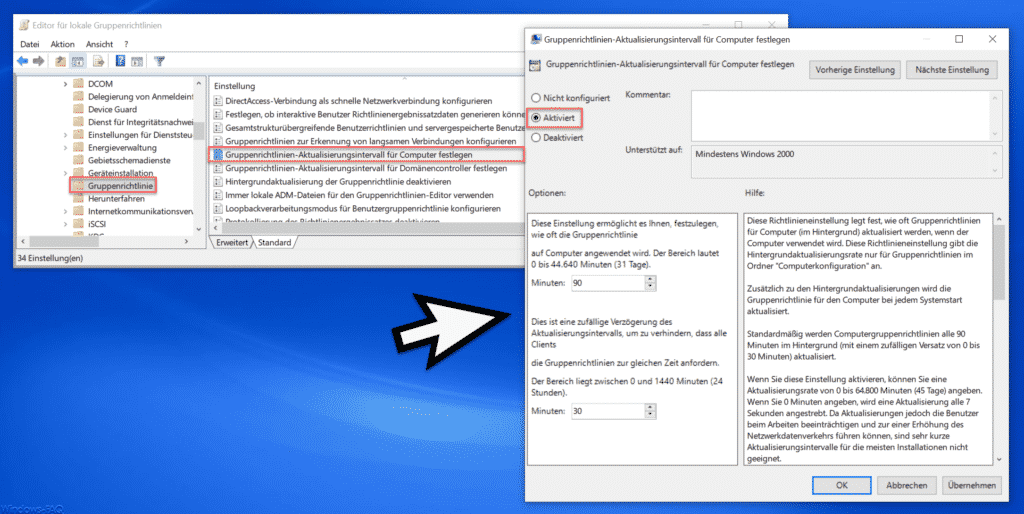
Nach dem Aktivieren dieser GPO habt Ihr 2 Optionen zum Festlegen der folgenden Werte:
- Einstellung zum Festlegen, wie oft die Gruppenrichtlinie auf Computer angewendet wird. Der Bereich lautet 0 bis 44.640 Minuten (31 Tage). Der Standardwert ist hierbei 90.
- Eine zufällige Verzögerung des Aktualisierungsintervalls um zu verhindern, dass alle Clients die Gruppenrichtlinien zur gleichen Zeit anfordern. Der Bereich kann zwischen 0 und 1440 Minuten (24 Stunden) liegen. Hier ist der Standardwert 30 Minuten.
Microsoft erklärt diese Aktualisierungs-GPO wie folgt.
Diese Richtlinieneinstellung legt fest, wie oft Gruppenrichtlinien für Computer (im Hintergrund) aktualisiert werden, wenn der Computer verwendet wird. Diese Richtlinieneinstellung gibt die Hintergrundaktualisierungsrate nur für Gruppenrichtlinien im Ordner „Computerkonfiguration“ an.
Zusätzlich zu den Hintergrundaktualisierungen wird die Gruppenrichtlinie für den Computer bei jedem Systemstart aktualisiert.
Standardmäßig werden Computergruppenrichtlinien alle 90 Minuten im Hintergrund (mit einem zufälligen Versatz von 0 bis 30 Minuten) aktualisiert.
Wenn Sie diese Einstellung aktivieren, können Sie eine Aktualisierungsrate von 0 bis 64.800 Minuten (45 Tage) angeben. Wenn Sie 0 Minuten angeben, wird eine Aktualisierung alle 7 Sekunden angestrebt. Da Aktualisierungen jedoch die Benutzer beim Arbeiten beeinträchtigen und zur einer Erhöhung des Netzwerkdatenverkehrs führen können, sind sehr kurze Aktualisierungsintervalle für die meisten Installationen nicht geeignet.
Wenn Sie diese Einstellung deaktivieren, werden Gruppenrichtlinien alle 90 Minuten (dies ist der Standardwert) aktualisiert. Verwenden Sie die Richtlinie „Hintergrundaktualisierung der Gruppenrichtlinien deaktivieren“, wenn die Gruppenrichtlinien nie aktualisiert werden sollen, während der Computer verwendet wird.
Mit der Richtlinieneinstellung „Gruppenrichtlinien-Aktualisierungsintervall für Computer festlegen“ können Sie außerdem angeben, inwieweit das tatsächliche Aktualisierungsintervall variiert. Das Aktualisierungsintervall unterscheidet sich von Client zu Client um eine zufällige Anzahl von Minuten, damit Clients mit demselben Aktualisierungsintervall nicht gleichzeitig Aktualisierungen anfordern. Mithilfe der von Ihnen im Feld für die Zufallszeit eingegebene Zahl wird die Obergrenze für den Schwankungsbereich festgelegt. Wenn Sie beispielsweise 30 Minuten eingeben, wird vom System eine Schwankung von 0 bis 30 Minuten ausgewählt. Wenn Sie einen hohen Wert eingeben, wird eine hohe Schwankungsbreite verwendet, sodass es unwahrscheinlich ist, dass sich Clientanforderungen überschneiden. Allerdings können Aktualisierungen dadurch erheblich verzögert werden.
Diese Einstellung bestimmt eine Aktualisierungsrate für die Computergruppenrichtlinien. Verwenden Sie die Einstellung „Gruppenrichtlinien-Aktualisierungsintervall für Benutzer festlegen“ (unter „Benutzerkonfiguration\Administrative Vorlagen\System\Gruppenrichtlinien“), wenn Sie eine Aktualisierungsrate für Benutzerrichtlinien festlegen möchten.
Diese Einstellung wird nur angewendet, wenn die Richtlinieneinstellung „Hintergrundaktualisierung der Gruppenrichtlinien deaktivieren“ nicht aktiviert ist.
Hinweis: Sie sollten Benutzer darüber benachrichtigen, dass ihre Gruppenrichtlinien regelmäßig aktualisiert werden, damit sie eine Gruppenrichtlinienaktualisierung als solche erkennen. Beim Aktualisieren der Gruppenrichtlinie wird der Windows-Desktop aktualisiert. Dabei flackert er kurz, und offene Menüs werden geschlossen. Außerdem wirken sich Gruppenrichtlinieneinschränkungen, etwa Einschränkungen von Programmen, die Benutzer ausführen dürfen, möglicherweise störend auf aktuelle Vorgänge aus.
Mit dem Befehl „GPRESULT“ kann abgefragt werden, welche Gruppenrichtlinien aktiv sind.
Aktualisierungsintervall Benutzer Gruppenrichtlinien
Die gleiche GPO gibt es genauso für die Benutzer Gruppenrichtlinien. Dementsprechend findet Ihr diese GPO unter dem Pfad
Computerkonfiguration / Administrative Vorlagen / System / Gruppenrichtlinie
Die zuständige Gruppenrichtlinie heißt
Gruppenrichtlinien-Akualisierungsintervall für Computer festlegen
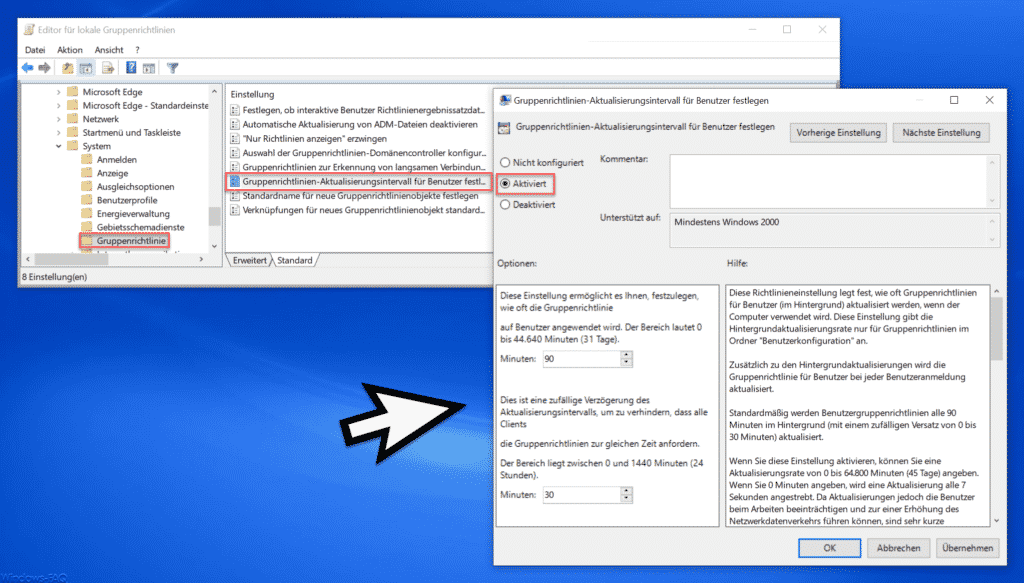
Auch zu diesem GPO hat Microsoft ausführliche Informationen bereit gestellt.
Diese Richtlinieneinstellung legt fest, wie oft Gruppenrichtlinien für Benutzer (im Hintergrund) aktualisiert werden, wenn der Computer verwendet wird. Diese Einstellung gibt die Hintergrundaktualisierungsrate nur für Gruppenrichtlinien im Ordner „Benutzerkonfiguration“ an.
Zusätzlich zu den Hintergrundaktualisierungen wird die Gruppenrichtlinie für Benutzer bei jeder Benutzeranmeldung aktualisiert.
Standardmäßig werden Benutzergruppenrichtlinien alle 90 Minuten im Hintergrund (mit einem zufälligen Versatz von 0 bis 30 Minuten) aktualisiert.
Wenn Sie diese Einstellung aktivieren, können Sie eine Aktualisierungsrate von 0 bis 64.800 Minuten (45 Tage) angeben. Wenn Sie 0 Minuten angeben, wird eine Aktualisierung alle 7 Sekunden angestrebt. Da Aktualisierungen jedoch die Benutzer beim Arbeiten beeinträchtigen und zur einer Erhöhung des Netzwerkdatenverkehrs führen können, sind sehr kurze Aktualisierungsintervalle für die meisten Installationen nicht geeignet.
Wenn Sie diese Einstellung deaktivieren, werden Benutzergruppenrichtlinien alle 90 Minuten (dies ist der Standardwert) aktualisiert. Verwenden Sie die Richtlinie „Hintergrundaktualisierung der Gruppenrichtlinien deaktivieren“, wenn die Gruppenrichtlinien für Benutzer nie aktualisiert werden sollen, während der Computer verwendet wird.
Mithilfe dieser Einstellung können Sie auch angeben, inwieweit das tatsächliche Aktualisierungsintervall variiert. Das Aktualisierungsintervall unterscheidet sich von Client zu Client um eine zufällige Anzahl von Minuten, damit Clients mit demselben Aktualisierungsintervall nicht gleichzeitig Aktualisierungen anfordern. Mithilfe der von Ihnen im Feld für die Zufallszeit eingegebene Zahl wird die Obergrenze für den Schwankungsbereich festgelegt. Wenn Sie beispielsweise 30 Minuten eingeben, wird vom System eine Schwankung von 0 bis 30 Minuten ausgewählt. Wenn Sie einen hohen Wert eingeben, wird eine hohe Schwankungsbreite verwendet, sodass es unwahrscheinlich ist, dass sich Clientanforderungen überschneiden. Allerdings können Aktualisierungen dadurch erheblich verzögert werden.
Wichtig: Wenn die Einstellung „Hintergrundaktualisierung der Gruppenrichtlinien deaktivieren“ aktiviert ist, wird diese Einstellung ignoriert.
Hinweis: Diese Einstellung bestimmt eine Aktualisierungsrate für die Benutzergruppenrichtlinien. Verwenden Sie die Einstellung „Gruppenrichtlinien-Aktualisierungsintervall für Computer“ (unter „Computerkonfiguration\Administrative Vorlagen\System\Gruppenrichtlinien“), wenn Sie eine Aktualisierungsrate für Computergruppenrichtlinien festlegen möchten.
Tipp: Sie sollten Benutzer darüber benachrichtigen, dass ihre Gruppenrichtlinien regelmäßig aktualisiert werden, damit sie eine Gruppenrichtlinienaktualisierung als solche erkennen. Beim Aktualisieren der Gruppenrichtlinie wird der Windows-Desktop aktualisiert. Dabei flackert er kurz, und offene Menüs werden geschlossen. Außerdem wirken sich Gruppenrichtlinieneinschränkungen, etwa Einschränkungen von Programmen, die ein Benutzer ausführen darf, möglicherweise störend auf aktuelle Vorgänge aus.
Somit stehen euch mit diesen beiden Gruppenrichtlinien alle Möglichkeiten zur zeitlichen Steuerung der Gruppenrichtlinien-Aktualisierung.
– Windows Sandbox Gruppenrichtlinien
– GPUPDATE- Gruppenrichtlinien aktualisieren
– Gruppenrichtlinien in Windows Home-Versionen

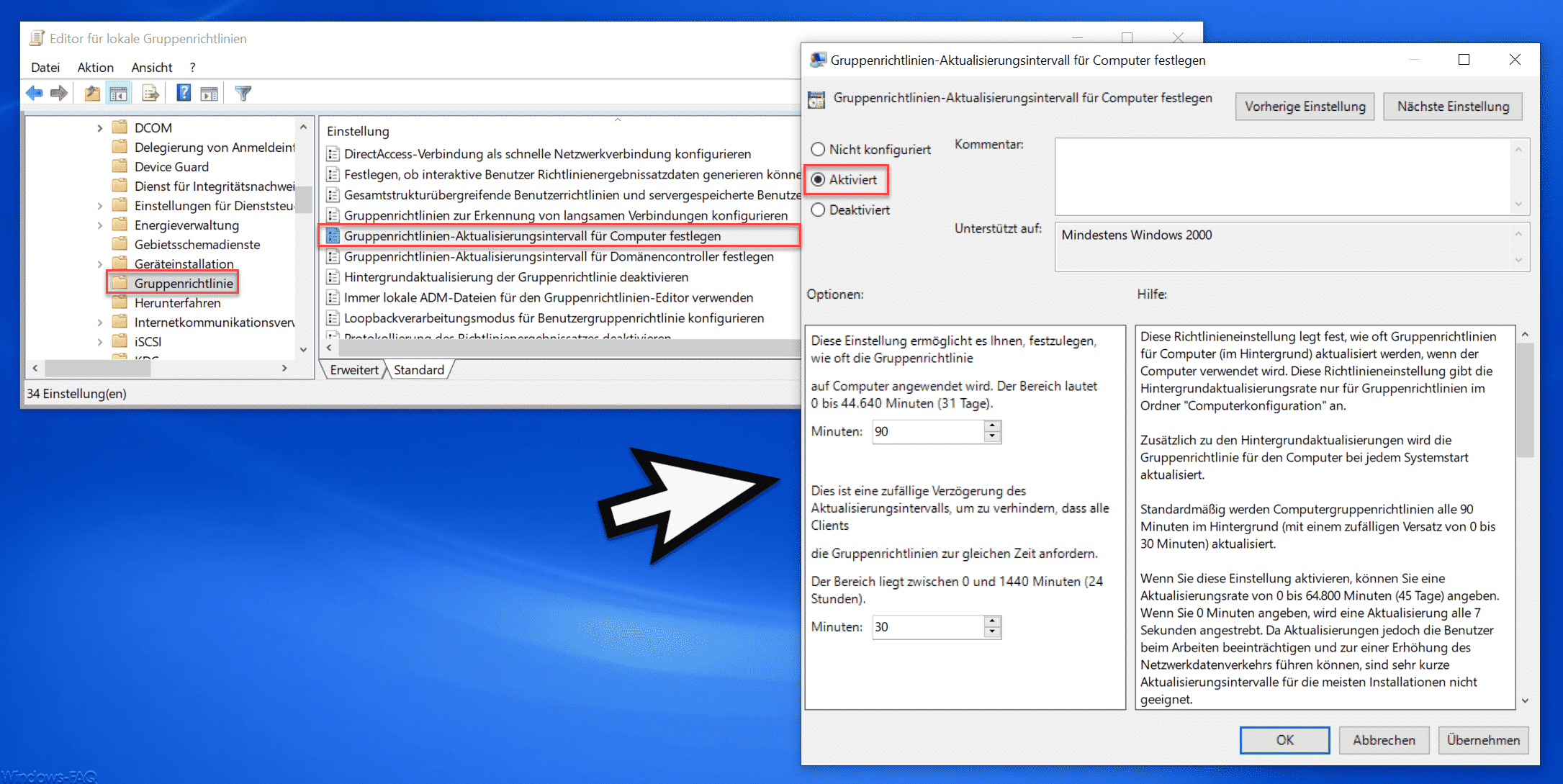






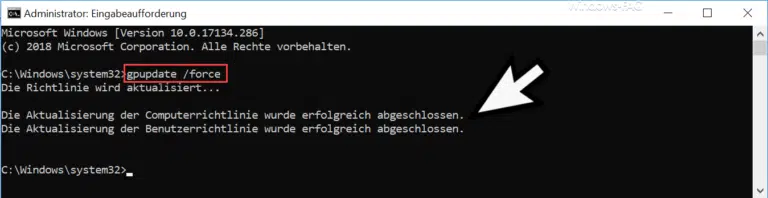
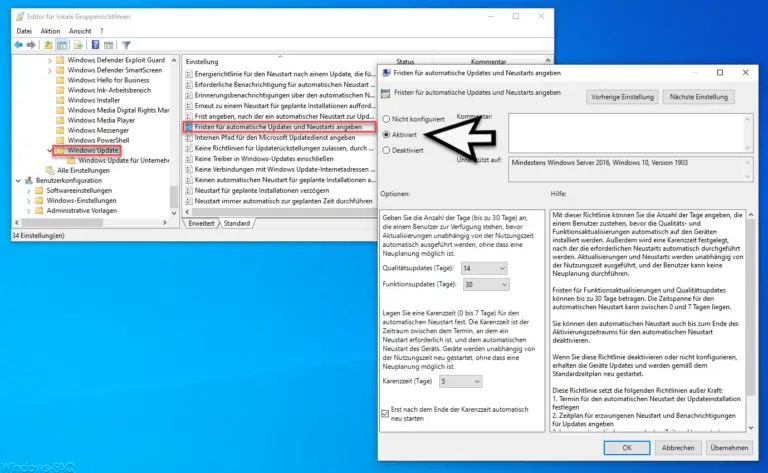


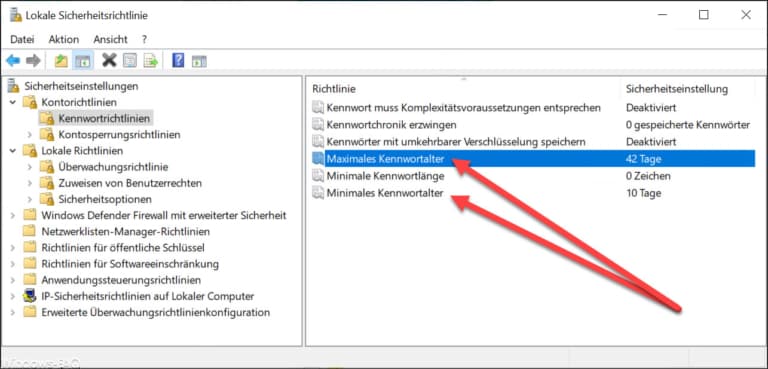









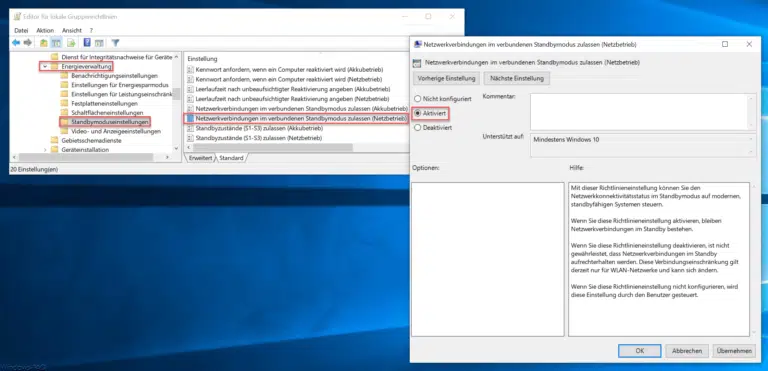
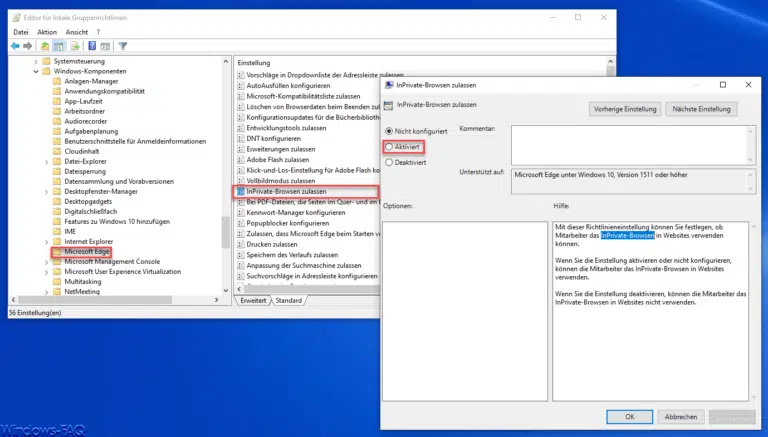



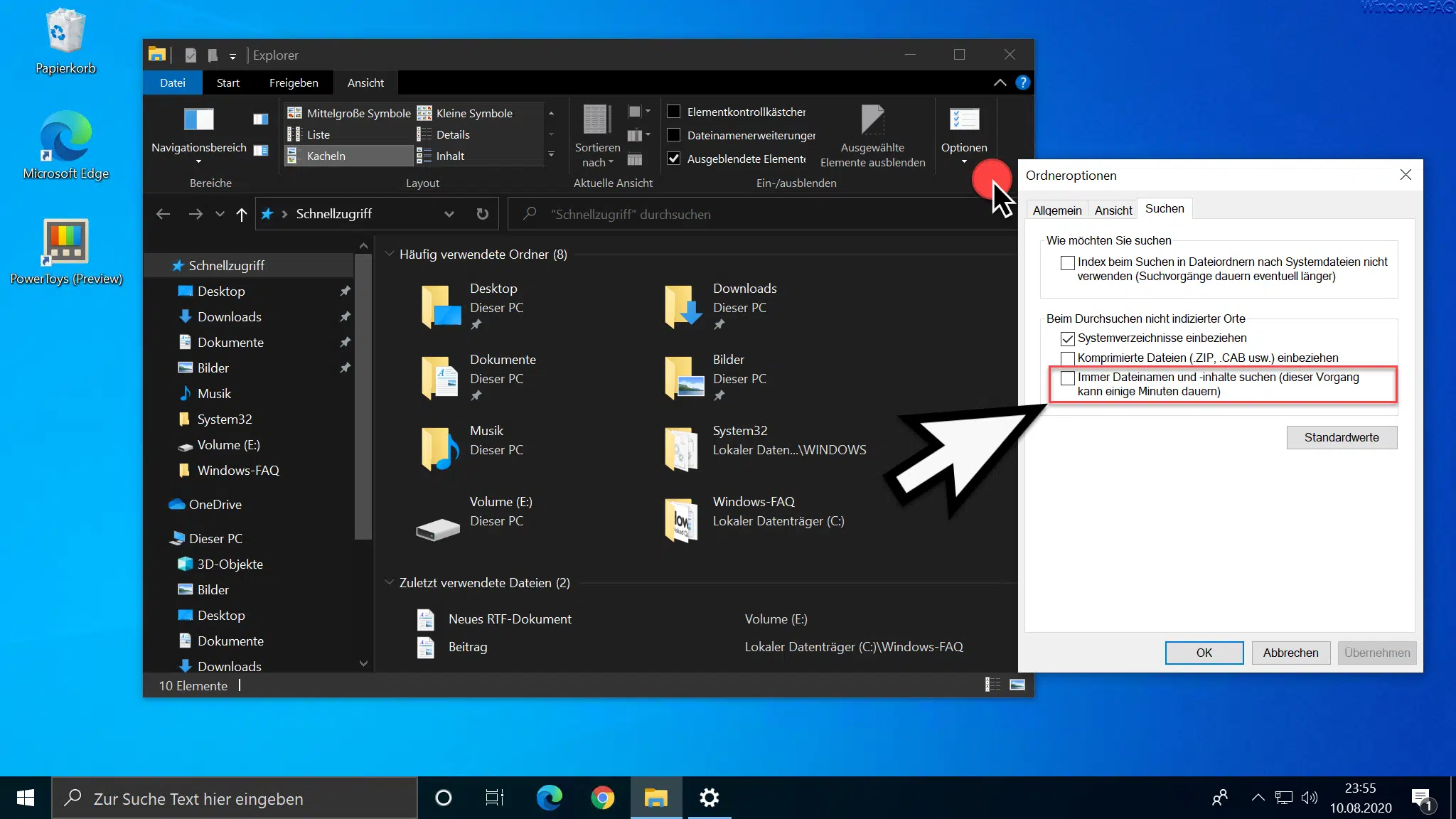
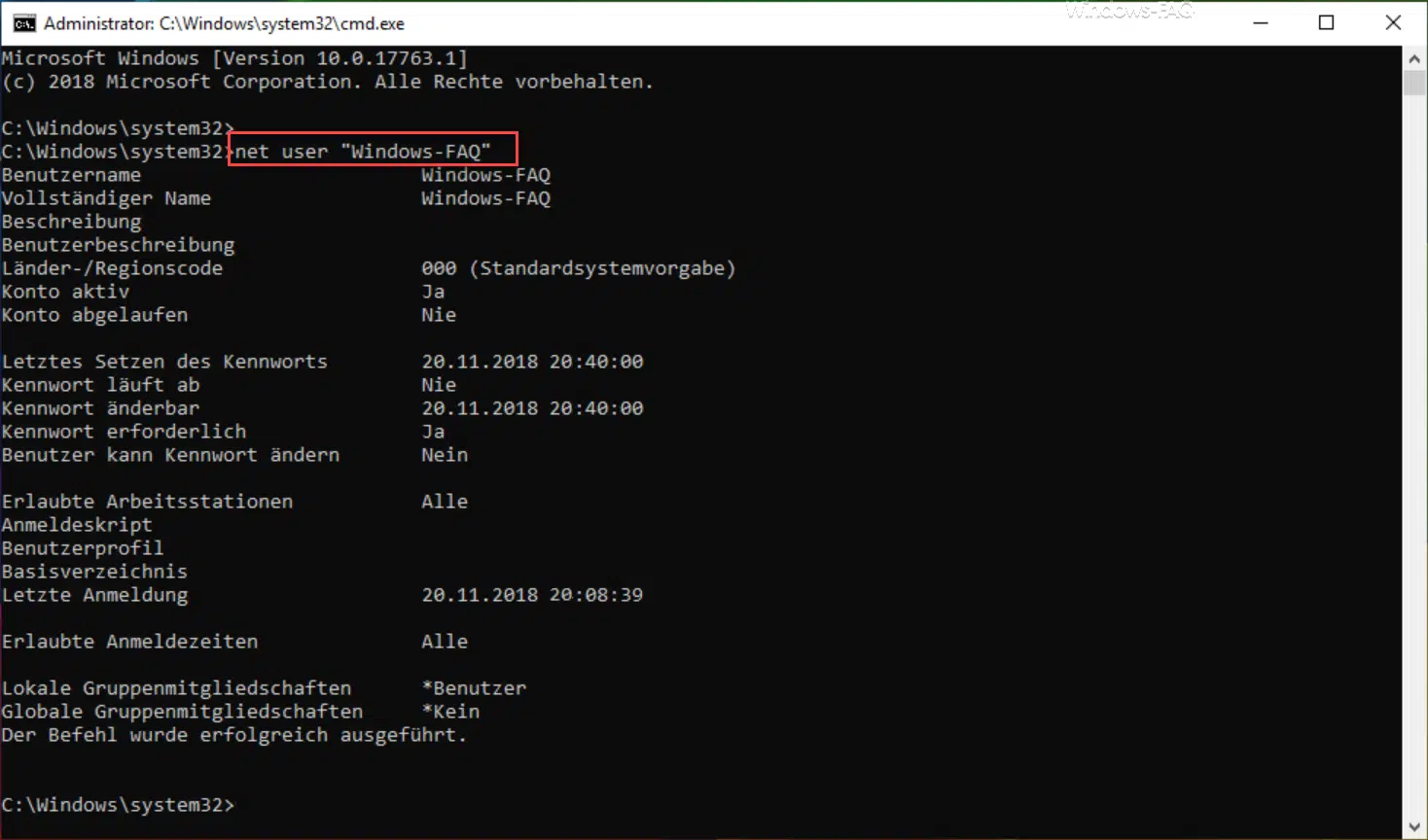

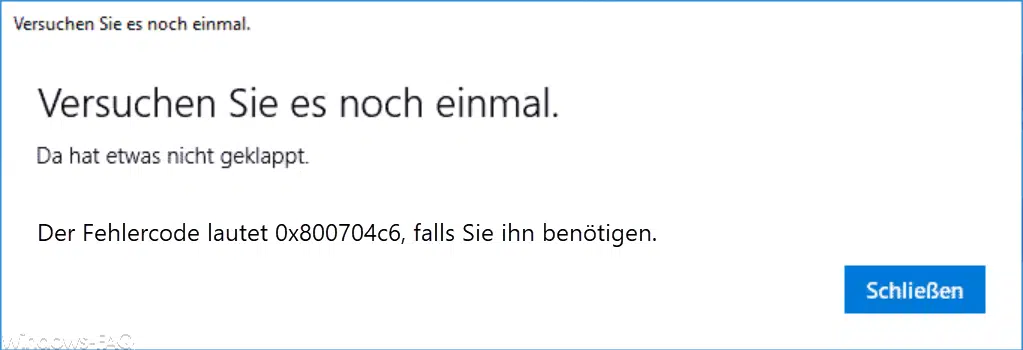




Neueste Kommentare